
컴퓨터의 기본 저장 장치인 하드 디스크는 사용하기 전에 포맷해야 합니다. 디스크를 포맷하는 것은 윈도우가 디스크에 정보를 저장할 수 있도록 파일 시스템으로 디스크를 구성하는 것을 의미합니다.
하드 드라이브를 포맷하면 저장된 모든 하드 드라이브 데이터가 삭제됩니다. 빠른 포맷과 일반 포맷:포맷 하드 드라이브는 두 가지 유형으로 분류 할 수있다.
일반 포맷:볼륨에서 일반 포맷을 실행하도록 선택하면 포맷 중인 볼륨에서 파일이 제거되고 하드 디스크에 불량 섹터가 있는지 검사됩니다. 불량 섹터 검사는 드라이브가 정상 모드인지 아닌지 확인하는 책임이 있습니다.
빠른 포맷:빠른 포맷 옵션을 선택한 경우 포맷 프로세스는 파티션에서 파일을 제거하지만 디스크에 불량 섹터가 있는지 검사하지 않습니다. 하드 디스크가 이전에 포맷되어 있고 하드 디스크가 손상되지 않은 경우에만 이 옵션을 사용하십시오.
하드 드라이브를 포맷하는 방법:파티션
하드 드라이브 파티션 프로세스의 포맷을 수행하기 전에,먼저 파티션에 대해 이해하는 것이 중요합니다. 하드 드라이브 데이터 저장은 파티션이라고 작은 섹션 또는 부분으로 나눌 수 있습니다. 포맷 또는 단일 파티션은 다른 파티션에 영향을주지 않고 실행할 수 있습니다. 이것은 특정 상황에서 유용 할 수 있지만 전체 하드 드라이브를 포맷하려는 경우 어떻게 할 수 있습니다.
하드 드라이브를 빠르게 포맷하는 방법?
윈도우 비스타,7,8 내장 디스크 관리 도구가 있습니다. 그냥 시작 버튼으로 이동>>컴퓨터>>당신이 닦아 할 하드 드라이브를 마우스 오른쪽 버튼으로 클릭합니다. 메뉴에서 포맷을 선택하면 몇 가지 포맷 옵션이 있는 새 창이 나타납니다.
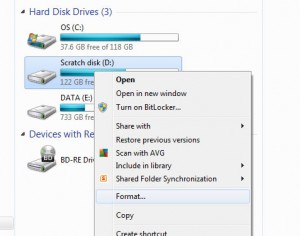
기본적으로 빠른 포맷 옵션이 선택되어,당신은 파일 시스템 및 할당 단위 크기뿐만 아니라 볼륨 레이블(드라이브의 이름)을 변경을 선택할 수 있습니다. 일반적으로 모든 설정을 변경하지 않고’시작 버튼’으로 계속할 수 있습니다. 1 분 안에 하드 드라이브가 포맷됩니다.
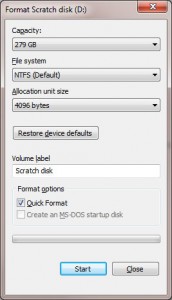
윈도우 비스타,7 또는 8 에 대해 이미 선택되어 있지 않은 경우 파일 시스템을 선택해야 합니다.
내장 디스크 관리 도구 사용
디스크 관리 도구는 두 가지 방법으로 열 수 있습니다.비스타 또는 윈도우 7 에서 검색 상자에 석사 후 같은 이름으로 위의 메뉴에 나타납니다 만 결과를 클릭합니다.
두 번째 방법은’디스크’를 검색하거나’하드 디스크 파티션 생성 및 포맷’이라는 관리 도구 섹션을 보면 제어판에서 찾을 수 있습니다.

도구가로드되면 모든 컴퓨터 드라이브를 분석하고 찾은 새 디스크를 초기화하라는 메시지가 표시됩니다.
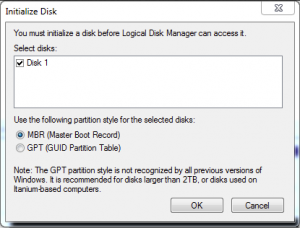
하드 디스크가 2 테라바이트 보다 큰 경우 이 설정을 사용하면 4 개 이상의 파티션을 만들 수도 있습니다.
프롬프트가 표시되지 않으면 드라이브 목록을 보면’초기화되지 않음’이라는 메시지가 표시됩니다. 그것을 마우스 오른쪽 버튼으로 클릭하고 디스크 초기화를 선택하십시오.
완료되면 해치된 할당되지 않은 공간을 마우스 오른쪽 버튼으로 클릭하고 새 단순 볼륨을 선택합니다.
지침에 따라,당신은 파티션(메가 바이트 1,024 기가바이트=1 기가바이트)하고 원하는 드라이브 문자를 원하는 얼마나 큰 선택합니다.
파티션을 포맷 할 때,우리의 조언은 위의 빠른 포맷 섹션과 동일합니다.
당신이 드라이브의 총 용량보다 작은 파티션의 크기를 선택하면,1 테라바이트 드라이브에 5 백메가바이트 말,당신은 당신이 방금 완료 한 과정을 반복하여 포맷 할 수있는 드라이브에 일부 할당되지 않은 공간으로 끝날 것입니다.